다른 텍스트를 기반으로 셀 내 특정 텍스트를 강조 표시하려면 어떻게 해야 하나요?
Excel에서는 특정 텍스트를 기준으로 셀을 강조 표시하는 것이 쉬울 수 있지만, 여기서는 전체 셀이 아닌 셀 내 특정 텍스트를 강조 표시하여 두드러지게 만들고 싶습니다. 이 작업은 우리 대부분에게 다소 까다로울 수 있습니다. 이 문서에서는 Excel에서 이 작업을 해결하기 위한 몇 가지 팁에 대해 설명하겠습니다.
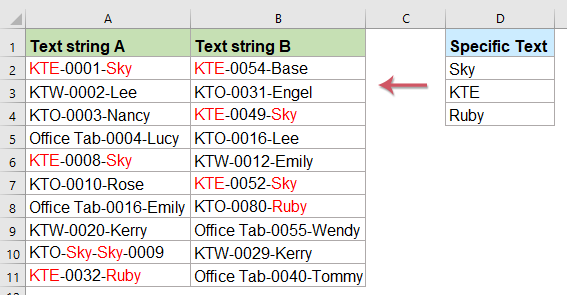
VBA 코드를 사용하여 여러 셀 내 하나 이상의 특정 텍스트 강조 표시하기
예를 들어, 다음과 같은 범위의 텍스트 문자열이 있고, 이제 아래 스크린샷에 표시된 결과를 얻기 위해 이러한 셀에서 특정 텍스트 “Sky”를 강조 표시하고 싶다고 가정해 보겠습니다:
 |  |
셀 내 일부 텍스트만 강조 표시하려면 다음 VBA 코드가 도움이 될 수 있습니다.
1. 특정 텍스트를 강조 표시하려는 셀을 선택한 후 ALT + F11 키를 눌러 Microsoft Visual Basic for Applications 창을 엽니다.
2. 삽입 > 모듈을 클릭하고 모듈 창에 다음 코드를 붙여넣습니다.
VBA 코드: 셀 내 일부 텍스트 강조 표시하기:
Sub HighlightStrings()
'Updateby Extendoffice
Application.ScreenUpdating = False
Dim Rng As Range
Dim cFnd As String
Dim xTmp As String
Dim x As Long
Dim m As Long
Dim y As Long
cFnd = InputBox("Enter the text string to highlight")
y = Len(cFnd)
For Each Rng In Selection
With Rng
m = UBound(Split(Rng.Value, cFnd))
If m > 0 Then
xTmp = ""
For x = 0 To m - 1
xTmp = xTmp & Split(Rng.Value, cFnd)(x)
.Characters(Start:=Len(xTmp) + 1, Length:=y).Font.ColorIndex = 3
xTmp = xTmp & cFnd
Next
End If
End With
Next Rng
Application.ScreenUpdating = True
End Sub
3. 그런 다음 코드를 실행하기 위해 F5 키를 누르면 강조 표시할 텍스트를 입력하라는 메시지 상자가 나타납니다. 아래 스크린샷 참조:

4. 확인 버튼을 클릭하면 지정한 모든 텍스트가 셀 내에서만 강조 표시됩니다. 아래 스크린샷 참조:
 |  |
VBA 코드: 텍스트 문자열에서 여러 키워드 강조 표시하기:
Sub HighlightStrings()
'Updateby Extendoffice
Application.ScreenUpdating = False
Dim Rng As Range
Dim cFnd As String
Dim xTmp As String
Dim x As Long
Dim m As Long
Dim y As Long
Dim xFNum As Integer
Dim xArrFnd As Variant
Dim xStr As String
cFnd = InputBox("Please enter the text, separate them by comma:")
If Len(cFnd) < 1 Then Exit Sub
xArrFnd = Split(cFnd, ",")
For Each Rng In Selection
With Rng
For xFNum = 0 To UBound(xArrFnd)
xStr = xArrFnd(xFNum)
y = Len(xStr)
m = UBound(Split(Rng.Value, xStr))
If m > 0 Then
xTmp = ""
For x = 0 To m - 1
xTmp = xTmp & Split(Rng.Value, xStr)(x)
.Characters(Start:=Len(xTmp) + 1, Length:=y).Font.ColorIndex = 3
xTmp = xTmp & xStr
Next
End If
Next xFNum
End With
Next Rng
Application.ScreenUpdating = True
End Sub
그런 다음 나타난 상자에 강조 표시할 키워드를 입력하세요(쉼표로 단어 구분). 아래 스크린샷 참조:

그리고 확인 버튼을 클릭하면 지정된 단어들이 한 번에 강조 표시됩니다. 아래 스크린샷 참조:
 | 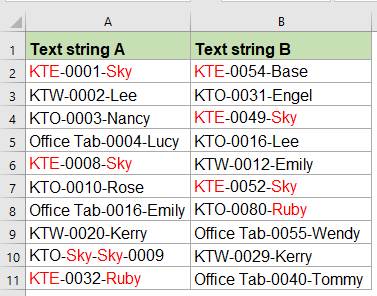 |
참고: 위의 코드는 대소문자를 구분합니다.
놀라운 기능을 사용하여 여러 셀 내 하나 이상의 특정 텍스트 강조 표시하기
Excel의 코드에 익숙하지 않다면 여기 Kutools for Excel이라는 간단한 도구를 소개하겠습니다. Mark Keyword 기능을 사용하면 셀 내에서 특정 키워드나 여러 키워드를 한 번에 강조 표시할 수 있습니다.
Kutools for Excel 설치 후에는 다음 단계를 따르세요:
1. Kutools > 텍스트 > 키워드 표시를 클릭하세요. 아래 스크린샷 참조:

2. 키워드 표시 대화 상자에서 다음 작업을 수행하세요:
- 범위 텍스트 상자에서 사용할 데이터 범위를 선택하세요;
- 강조 표시할 키워드가 포함된 셀을 선택하거나 키워드 텍스트 상자에 직접 입력하세요(쉼표로 구분)
- 마지막으로, 키워드 글꼴 색상 옵션을 체크하여 텍스트 강조 색상을 지정하세요. (키워드가 포함된 전체 셀을 색칠하려면 셀 내용 색상 표시 옵션을 선택하세요)

3. 그런 다음 확인 버튼을 클릭하면 아래 스크린샷과 같이 모든 지정된 텍스트가 강조 표시됩니다:
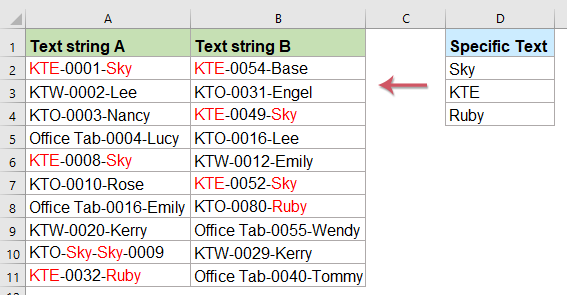
참고: 이 기능은 대소문자를 구분하지 않습니다. 대소문자를 구분하여 텍스트를 강조 표시하려면 키워드 표시 대화 상자에서 대/소문자 구분 옵션을 체크하세요.
다른 텍스트를 기반으로 셀 내 특정 텍스트를 VBA 코드로 강조 표시하기
다음과 같은 다른 상황이 있다고 가정해 보겠습니다. 첫 번째 열에는 텍스트 문자열이 있고 두 번째 열에는 특정 텍스트가 있는 두 개의 열이 있습니다. 이제 각 행의 두 번째 열에 있는 특정 텍스트를 기반으로 첫 번째 열의 관련 텍스트를 강조 표시해야 합니다.

1. ALT + F11 키를 눌러 Microsoft Visual Basic for Applications 창을 엽니다.
2. 삽입 > 모듈을 클릭하고 모듈 창에 다음 코드를 붙여넣습니다.
VBA 코드: 다른 텍스트를 기반으로 셀 내 일부 텍스트 강조 표시하기:
Sub highlight()
'Updateby Extendoffice
Dim xStr As String
Dim xRg As Range
Dim xTxt As String
Dim xCell As Range
Dim xChar As String
Dim I As Long
Dim J As Long
On Error Resume Next
If ActiveWindow.RangeSelection.Count > 1 Then
xTxt = ActiveWindow.RangeSelection.AddressLocal
Else
xTxt = ActiveSheet.UsedRange.AddressLocal
End If
LInput:
Set xRg = Application.InputBox("please select the data range:", "Kutools for Excel", xTxt, , , , , 8)
If xRg Is Nothing Then Exit Sub
If xRg.Areas.Count > 1 Then
MsgBox "not support multiple columns"
GoTo LInput
End If
If xRg.Columns.Count <> 2 Then
MsgBox "the selected range can only contain two columns "
GoTo LInput
End If
For I = 0 To xRg.Rows.Count - 1
xStr = xRg.Range("B1").Offset(I, 0).Value
With xRg.Range("A1").Offset(I, 0)
.Font.ColorIndex = 1
For J = 1 To Len(.Text)
If Mid(.Text, J, Len(xStr)) = xStr Then .Characters(J, Len(xStr)).Font.ColorIndex = 3
Next
End With
Next I
End Sub
3. 코드를 붙여넣은 후 F5 키를 눌러 실행하면 데이터 범위를 선택하라는 메시지 상자가 나타납니다. 이 범위에는 강조 표시하고자 하는 텍스트 문자열과 특정 텍스트가 모두 포함되어야 합니다. 아래 스크린샷 참조:

4. 그리고 확인 버튼을 클릭하면 두 번째 열의 특정 텍스트를 기반으로 첫 번째 열의 해당 텍스트가 모두 빨간색으로 강조 표시됩니다. 아래 스크린샷 참조:

관련 기사 더 보기:
- 두 열을 연결할 때 부분 텍스트를 굵게 표시하기
- Excel 워크시트에서 두 셀 값을 공식으로 연결한 후 연결된 공식 셀에서 일부 텍스트를 굵게 표시할 수 없다는 것을 알 수 있습니다. 때때로 이는 성가실 수 있습니다. Excel에서 두 열을 연결할 때 부분 텍스트를 굵게 표시하려면 어떻게 해야 할까요?
- 텍스트와 숫자를 연결하면서 Excel에서 텍스트 색상 유지하기
- 모두가 알고 있듯이, 셀 열을 하나의 열로 결합하거나 연결할 때 셀 서식(예: 텍스트 글꼴 색상, 숫자 서식 등)은 손실됩니다. 이 문서에서는 Excel에서 가능한 한 쉽게 텍스트 색상을 유지하면서 셀 열을 결합하는 몇 가지 방법을 소개하겠습니다.
- 다른 열의 값에 따라 특정 텍스트 표시하기
- 예를 들어, 숫자 목록이 있다고 가정해 보겠습니다. 이제 이 열의 숫자를 기반으로 다른 열에 특정 텍스트를 표시하고 싶습니다. 예를 들어, 셀의 숫자가 1-100 사이인 경우 인접한 셀에 “감소”라는 텍스트를 표시하고, 숫자가 101-200 사이인 경우 “안정”이라는 텍스트를 표시하며, 숫자가 200보다 큰 경우 “증가”라는 텍스트를 표시합니다. 아래 스크린샷 참조. Excel에서 이 작업을 해결하기 위해 이 문서의 다음 공식이 도움이 될 수 있습니다.
- Excel에서 텍스트와 숫자가 포함된 셀 합산하기
- 예를 들어, 숫자와 텍스트 문자열이 포함된 값 목록이 있다고 가정해 보겠습니다. 이제 동일한 텍스트를 기준으로 숫자만 합산하고 싶습니다. 아래 스크린샷 참조. 일반적으로 텍스트 문자열이 포함된 목록의 값을 직접 합산할 수 없으므로 이 작업을 처리하기 위한 몇 가지 공식을 소개하겠습니다.
최고의 오피스 생산성 도구
| 🤖 | Kutools AI 도우미: 데이터 분석에 혁신을 가져옵니다. 방법: 지능형 실행 | 코드 생성 | 사용자 정의 수식 생성 | 데이터 분석 및 차트 생성 | Kutools Functions 호출… |
| 인기 기능: 중복 찾기, 강조 또는 중복 표시 | 빈 행 삭제 | 데이터 손실 없이 열 또는 셀 병합 | 반올림(수식 없이) ... | |
| 슈퍼 LOOKUP: 다중 조건 VLOOKUP | 다중 값 VLOOKUP | 다중 시트 조회 | 퍼지 매치 .... | |
| 고급 드롭다운 목록: 드롭다운 목록 빠르게 생성 | 종속 드롭다운 목록 | 다중 선택 드롭다운 목록 .... | |
| 열 관리자: 지정한 수의 열 추가 | 열 이동 | 숨겨진 열의 표시 상태 전환 | 범위 및 열 비교 ... | |
| 추천 기능: 그리드 포커스 | 디자인 보기 | 향상된 수식 표시줄 | 통합 문서 & 시트 관리자 | 자동 텍스트 라이브러리 | 날짜 선택기 | 데이터 병합 | 셀 암호화/해독 | 목록으로 이메일 보내기 | 슈퍼 필터 | 특수 필터(굵게/이탤릭/취소선 필터 등) ... | |
| 15대 주요 도구 세트: 12 가지 텍스트 도구(텍스트 추가, 특정 문자 삭제, ...) | 50+ 종류의 차트(간트 차트, ...) | 40+ 실용적 수식(생일을 기반으로 나이 계산, ...) | 19 가지 삽입 도구(QR 코드 삽입, 경로에서 그림 삽입, ...) | 12 가지 변환 도구(단어로 변환하기, 통화 변환, ...) | 7 가지 병합 & 분할 도구(고급 행 병합, 셀 분할, ...) | ... 등 다양 |
Kutools for Excel과 함께 엑셀 능력을 한 단계 끌어 올리고, 이전에 없던 효율성을 경험하세요. Kutools for Excel은300개 이상의 고급 기능으로 생산성을 높이고 저장 시간을 단축합니다. 가장 필요한 기능을 바로 확인하려면 여기를 클릭하세요...
Office Tab은 Office에 탭 인터페이스를 제공하여 작업을 더욱 간편하게 만듭니다
- Word, Excel, PowerPoint에서 탭 편집 및 읽기를 활성화합니다.
- 새 창 대신 같은 창의 새로운 탭에서 여러 파일을 열고 생성할 수 있습니다.
- 생산성이50% 증가하며, 매일 수백 번의 마우스 클릭을 줄여줍니다!
모든 Kutools 추가 기능. 한 번에 설치
Kutools for Office 제품군은 Excel, Word, Outlook, PowerPoint용 추가 기능과 Office Tab Pro를 한 번에 제공하여 Office 앱을 활용하는 팀에 최적입니다.
- 올인원 제품군 — Excel, Word, Outlook, PowerPoint 추가 기능 + Office Tab Pro
- 설치 한 번, 라이선스 한 번 — 몇 분 만에 손쉽게 설정(MSI 지원)
- 함께 사용할 때 더욱 효율적 — Office 앱 간 생산성 향상
- 30일 모든 기능 사용 가능 — 회원가입/카드 불필요
- 최고의 가성비 — 개별 추가 기능 구매 대비 절약